Você não precisa pagar por uma assinatura da Audible para que seu iPhone leia livros para você. Ao habilitar uma configuração de acessibilidade, você pode fazer o seu iPhone ler o texto de qualquer coisa que você tenha aberto, de um livro no iBooks a um artigo aberto no Safari ou outro aplicativo. Essa configuração também está disponível em iPads.
Não é um substituto perfeito para o Audible, já que a IA faz a leitura em vez de uma vida real, respirando humana. Você tem opções, no entanto, para o tipo de voz e idioma que gostaria de ouvir. Pode ser útil se você tiver pouca visão ou visão prejudicada, obviamente, mas também pode ser útil para momentos em que você está apenas cansado de olhar para a tela do seu iPhone, se você está lendo em um quarto escuro e não consegue ofuscar sua tela o suficiente, tentando andar e ler ao mesmo tempo, ou estão sendo empurrados no metrô e não pode manter seu telefone estável o suficiente para ler confortavelmente.
Para habilitar a configuração, vá para Configurações> Geral> Acessibilidade> Fala e ative a opção para falar na tela .

", " modalTemplate ":" {{content}} ", " setContentOnInit ": false} '>
Com essa configuração ativada, você pode deslizar para baixo com dois dedos a partir da borda superior da tela e uma voz começará a ler o texto que estiver na tela. Aparece um pequeno painel de controle que permite pausar a voz falada, pular levemente para frente e para trás e acelerar ou desacelerar a velocidade de fala.
Você também pode pedir à Siri para começar a ler o seu iPhone para você. Chame o Siri pressionando o botão home ou dizendo "Hey, Siri" (se você tiver esse recurso habilitado) e, em seguida, dê o comando "Speak screen".
Nos testes, a configuração Speak Screen funcionou com os aplicativos iBooks e Kindle. Ele começou a ler no topo da página atual e quando chegou ao final da página, virou para a próxima e continuou lendo. Ele também continuou falando com meu iPhone bloqueado com a tela desligada.
Ele também trabalhou com o Safari, o Chrome e o aplicativo de busca do Google, mas cada palavra na tela é lida, desde títulos e linhas de produção até legendas de fotos e carimbos de hora. Eu encontrei o mesmo para ser verdade com o aplicativo Huffington Post, mas não com o aplicativo NYTimes. Com o aplicativo Times, o Speak Screen ignorou o título, a assinatura e o carimbo de data e começou no início do artigo.

Se você quiser um estilo diferente de voz ou outro idioma, volte para Configurações> Geral> Acessibilidade> Fala e toque em Vozes para selecionar entre 27 idiomas, cada um dos quais oferece um punhado de estilos de voz.
Eu não gostaria de ouvir um romance inteiro dessa maneira, mas eu poderia usá-lo para um capítulo aqui e ali. Ou para receber as notícias enquanto dou uma pausa aos meus olhos.
(Via WonderHowTo)


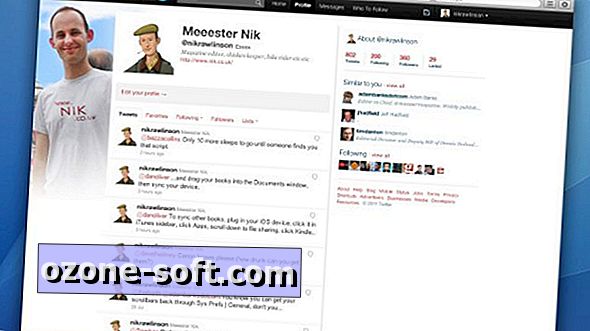









Deixe O Seu Comentário